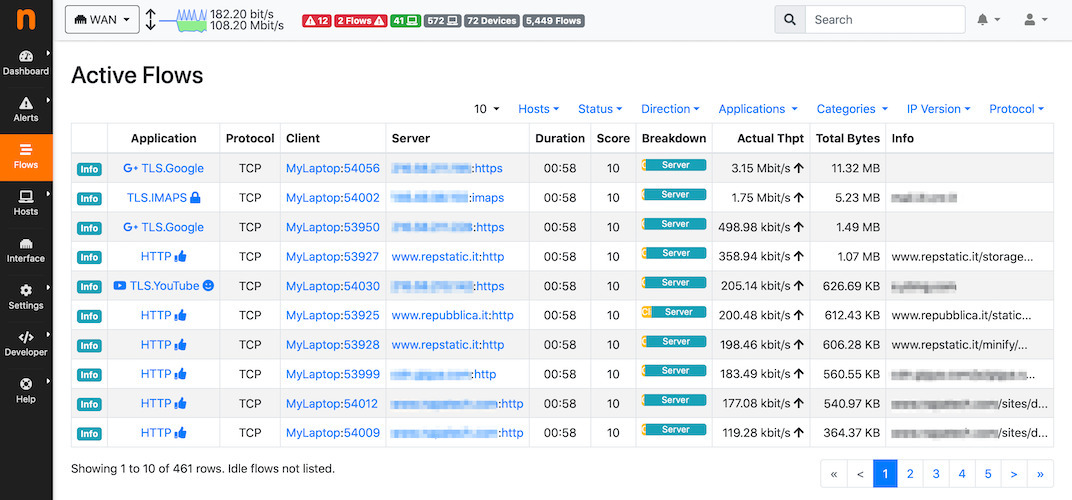Du må kanskje tilbakestille Windows for å fjerne overvåkingsprogramvaren
- rvlkl.exe-prosessen er en del av Logixofts Reveal Keylogger, et overvåkings- og sporingsverktøy.
- Hvis du ikke har lastet ned programvaren selv, er du garantert under angrep.
- Du kan prøve å gå tilbake til et trygt gjenopprettingspunkt, et før du har lagt merke til mistenkelig oppførsel. Hvis det ikke fungerer, må du tilbakestille PC-en.
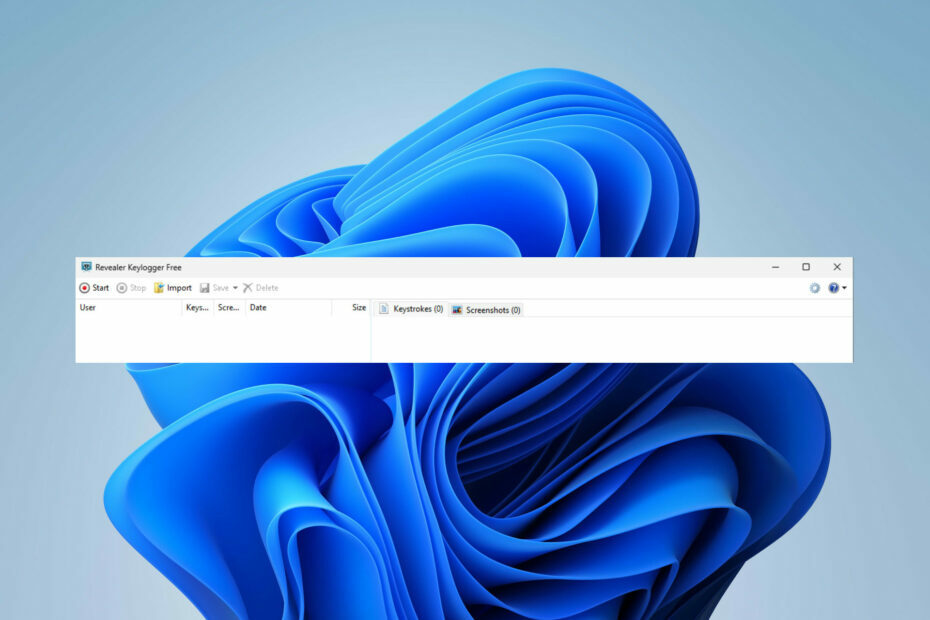
XINSTALLER VED Å KLIKKE LAST NED FILEN
- Last ned Fortect og installer det på din PC.
- Start verktøyets skanneprosess for å se etter korrupte filer som er kilden til problemet ditt.
- Høyreklikk på Start reparasjon slik at verktøyet kan starte fikseringsalgoritmen.
- Fortect er lastet ned av 0 lesere denne måneden.
Har du lagt merke til at PC-en din oppfører seg rart? Eller har du støtt på en ukjent prosess som kjører i bakgrunnen og ønsker å være forsiktig? Uansett hva din erfaring med rvlkl.exe er, fortsett å lese.
Dette er en Windows 11 keylogger, og det er vanligvis skadelig programvare, spesielt hvis du ikke installerte det selv på PC-en.
I denne guiden deler vi all viktig informasjon om filen rvlkl.exe og om du bør beholde den eller kaste den. La oss komme rett inn i det.
Hva er rvlkl.exe?
rvlkl.exe-prosessen er en del av Revealer Keylogger, Logixofts programvare for overvåking og opptak, og den gjør følgende:
- Holder styr på hvert tastetrykk du gjør.
- Den fanger opp alt du skriver, inkludert sensitiv informasjon.
- Utsetter din sensitive informasjon for tredjeparter.
Selv om denne spesifikke programvaren ikke ble laget for å stjele og misbruke slik informasjon, hvis du ikke installerte den på PC-en din, er det sannsynlig at du har blitt hacket.
Keyloggere blir imidlertid mye misbrukt på grunn av deres enorme ondsinnede potensial og påtrengende natur. Så vær forsiktig med advarselsskiltene: tregere PC, rare musebevegelser og tastaturomdirigeringer, tilfeldige endringer i innstillinger eller systemet krasjer, etc.
Hvor er rvlkl.exe-filen?
Du finner rvlkl.exe i installasjonsmappen. Det er vanligvis ett av følgende:C:\ProgramData
C:\Program Files
Hvordan avinstallerer jeg rvlkl.exe-filen?
Før du går videre til mer omfattende feilsøking, prøv disse enkle løsningene:
- Utfør en fullstendig antivirusskanning ved å bruke pålitelig antivirusprogramvare.
- Se etter oppdateringer og sørg for at Windows er oppdatert.
1. Avinstaller programmet
- Åpen Revealer Keylogger og klikk på spørsmålstegn øverst til høyre.

- I Meny vindu, naviger til Programslutt og velg Avinstaller.
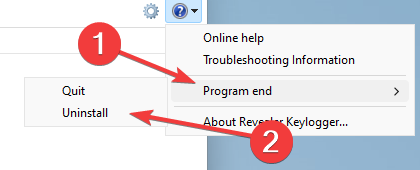
- Bekreft ved å velge Avinstaller nå. Ikke glem å sjekke Slett logger for å sikre at all informasjon blir slettet.
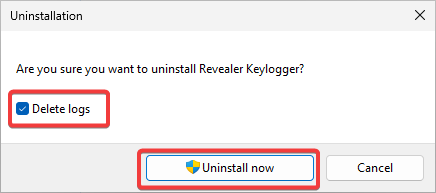
- Start PC-en på nytt.
- Utfør en fullstendig virusskanning av systemet ditt for å se etter rester.
Denne løsningen fungerer kun hvis du har tilgang til programmet. Hvis ikke, kan du prøve å avinstallere den fra installasjonsmappen ved å åpne den, finne installasjonsfilen og klikke på Avinstaller.
Etter vår forskning kunne vi imidlertid ikke finne noen bevis for programmet i systemfilene til maskinen den jobbet på. Så vi foreslår at du går videre til de neste løsningene for å hjelpe deg med å fjerne rvlkl.exe.
2. Utfør en systemgjenoppretting
- trykk Windows + R tasten for å åpne Løpe dialog. Skriv inn følgende kommando og klikk OK:
rstrui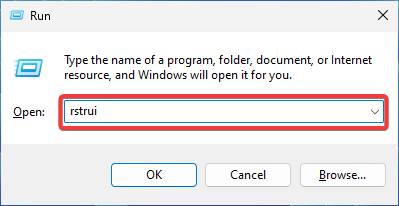
- Først når Systemgjenoppretting vindu åpnes, klikk på Neste.
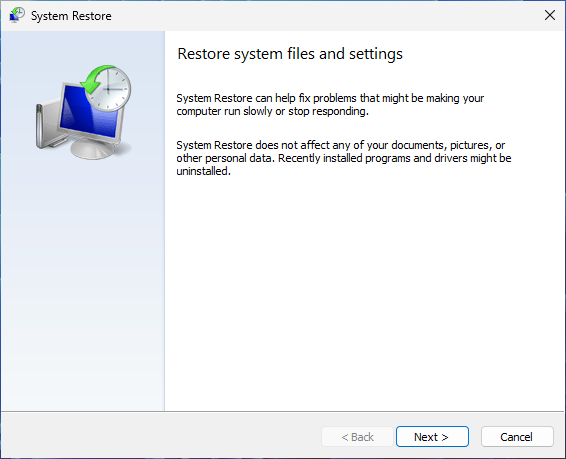
- Velg gjenopprettingspunkt du ønsker å gå tilbake til (en før du oppdaget noen problemer eller spor av programvaren på PC-en) og velg Neste.
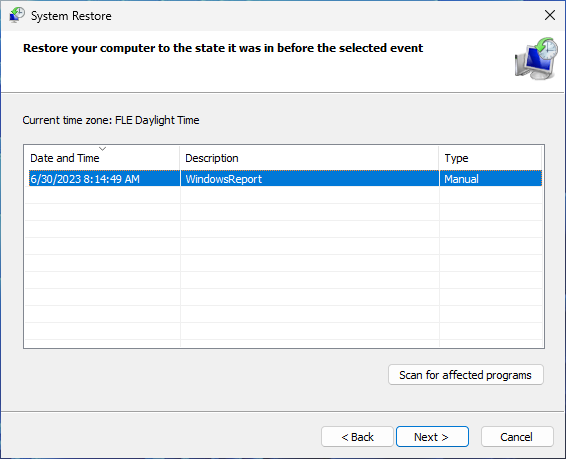
- Klikk på Bli ferdig.
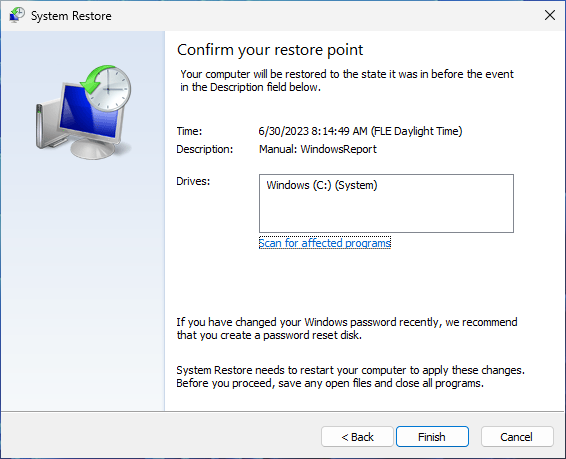
Husk å regelmessig opprette systemgjenopprettingspunkter for å være på den sikre siden. Alternativt kan du bruke ett sett av systemet ditt.
Hvis dette ikke har fungert og du fortsatt er truet, kan det være på tide å prøve en mer radikal løsning.
- Slik får du en nettbrettoptimalisert oppgavelinje på Steam Deck
- Hva er Uhelper.exe og bør du avinstallere det?
- Slik får du Samsung Quick Share på hvilken som helst Windows 11-PC
- Fix: Qbittorrent krasjer på Windows 11 [5 rettelser]
- Hva er Winservice.exe og hvordan fikser du feilene
3. Tilbakestill PC-en
- Til tilbakestill Windows, trykk Windows + Jeg nøkkel for å åpne Innstillinger. Rull ned til Gjenoppretting og klikk på den.
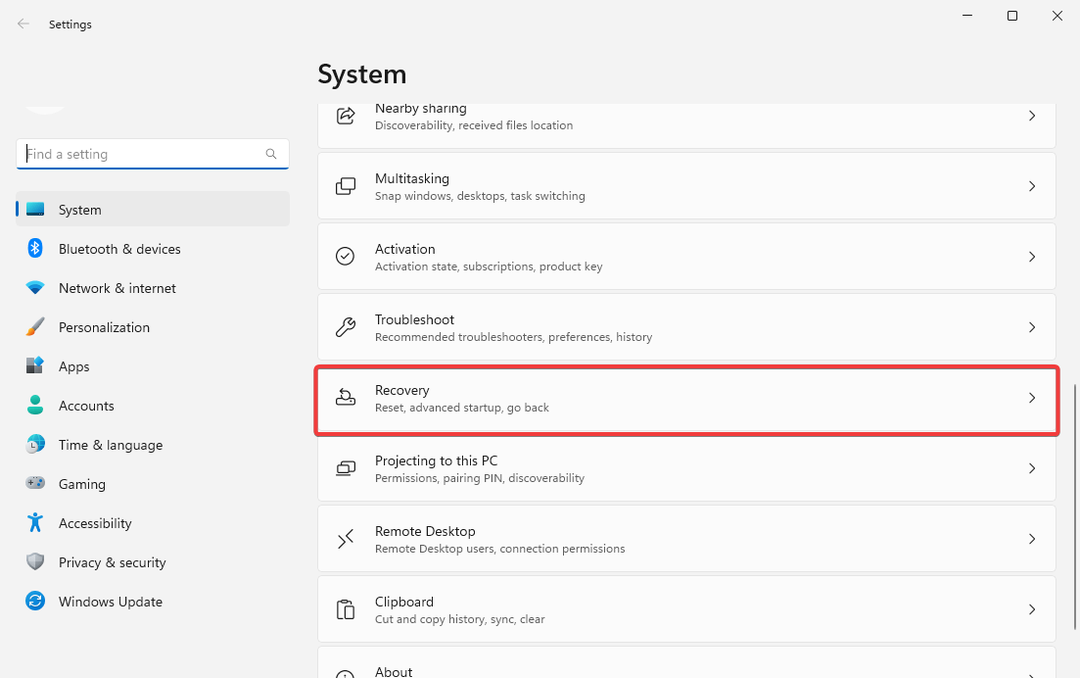
- Klikk på Tilbakestill PC.
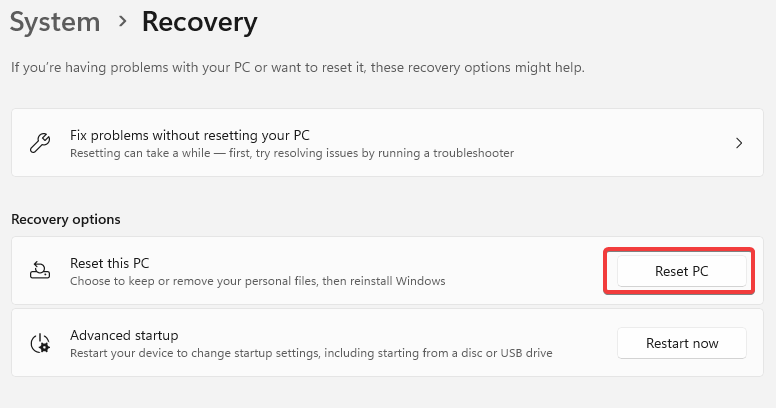
- Velg om du vil beholde filene dine eller fjerne alt. (Tips: regelmessig sikkerhetskopiere dataene dine for å unngå å miste viktig informasjon.)
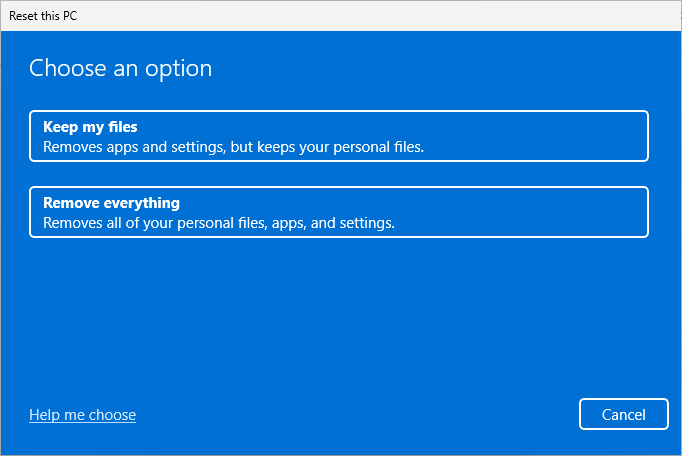
- Velg hvordan du vil installer Windows på nytt: via en sky eller fra enheten din.
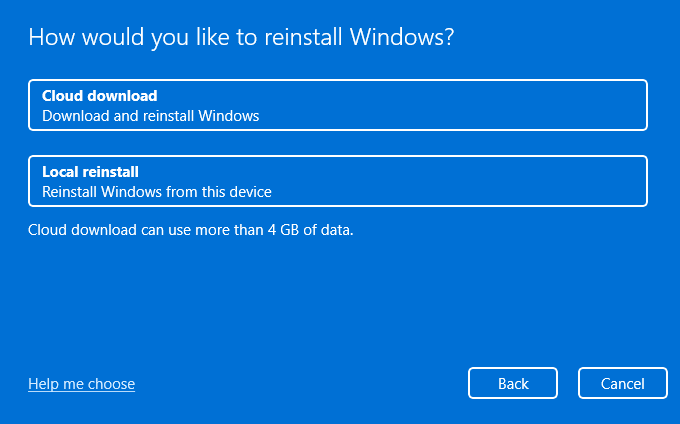
- Klikk på Neste å bekrefte.

- trykk Nullstille knapp.
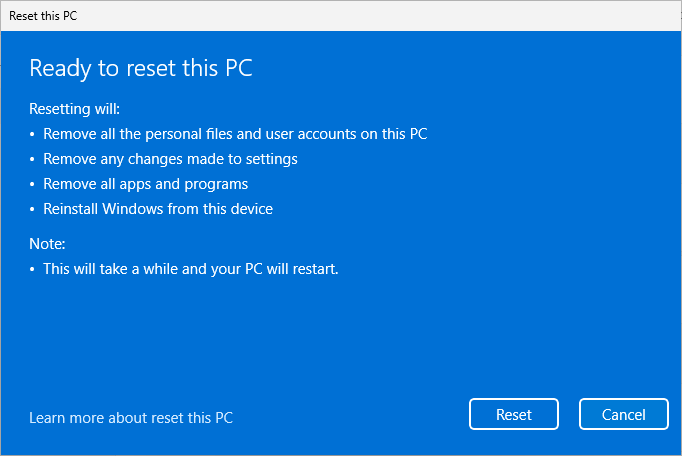
Dette burde fikse problemet med rvlkl.exe. For å være sikker kan det være lurt å kjøre en systemskanning eller en antivirussjekk etterpå. I tillegg, hvis du ønsker å holde informasjonen din beskyttet, bør du kanskje vurdere å bruke anti-keylogging programvare.
Visste du også at Windows har en innebygd keylogger? Mye mildere enn noen kommersiell programvare, men den kan fortsatt sende rapporter om oppførselen din til Microsoft.
Vi håper løsningene våre hjalp! Hvilken metode valgte du? Trenger du ytterligere hjelp eller har du flere spørsmål? Ikke vær sjenert for å bruke kommentarfeltet nedenfor.
Opplever du fortsatt problemer?
SPONSERT
Hvis forslagene ovenfor ikke har løst problemet, kan datamaskinen oppleve mer alvorlige Windows-problemer. Vi foreslår at du velger en alt-i-ett-løsning som Fortect for å løse problemer effektivt. Etter installasjonen klikker du bare på Vis og fiks og trykk deretter på Start reparasjon.

![5 beste verktøy for skyovervåking og ytelse [Sammenligning]](/f/f250abea114269e4ddebf4068b71e191.jpg?width=300&height=460)